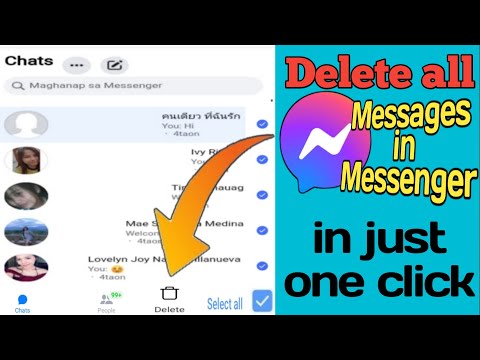Itinuturo sa iyo ng wikiHow na ito kung paano i-deactivate ang iyong sariling Slack account kapag gumagamit ka ng isang Android.
Mga hakbang

Hakbang 1. Mag-navigate sa
Dahil hindi sinusuportahan ng Slack app ang pag-deactivate ng isang account, kakailanganin mong gamitin ang web browser ng iyong Android.
- Ang pagdeactivate ng isang account ay hindi magtatanggal ng mga mensahe o file na na-post mo. Kailangan mong gawin iyon nang manu-mano.
- Kung ikaw ang Pangunahing May-ari ng koponan kung saan mo nais na tanggalin ang iyong account, dapat mo munang ilipat ang koponan sa ibang miyembro. Maaari mo itong gawin sa

Hakbang 2. I-type ang Slack URL ng iyong koponan
I-type ang pangalan ng koponan sa text box na nauna sa .slack.com.
Kung hindi mo ito naaalala, tapikin ang Hanapin ang iyong koponan at sundin ang mga tagubilin sa screen upang magpatuloy.

Hakbang 3. Tapikin ang Magpatuloy

Hakbang 4. Ipasok ang iyong email address at Slack password

Hakbang 5. I-tap ang Mag-sign In

Hakbang 6. Mag-scroll pababa at i-tap ang I-deactivate ang iyong account
Nasa ilalim ito ng header na "I-deactivate ang account".
Idi-deactivate mo lang ang iyong account para sa partikular na pangkat na ito. Kung ikaw ay miyembro ng isa pang koponan ng Slack, maaari ka pa ring mag-sign in sa iyong account para sa pangkat na iyon

Hakbang 7. Kumpirmahin ang iyong password
Ito ay para sa mga layuning pangseguridad. I-type ang password na ginamit mo upang ma-access ang account na ito at tapikin Kumpirmahin ang Password magpatuloy. Lilitaw ang isa pang screen ng kumpirmasyon.

Hakbang 8. I-tap ang Oo, i-deactivate ang aking account
Inalis mo na ang iyong account sa pangkat na ito.